您的位置:极速下载站 → 电脑软件 → 多媒体类 → 视频处理 → TunesKit Video Cutter
TunesKit Video Cutter是一款国外全功能视频文件分割软件,每一部电影都会有一些部分是很精彩的,怎么可以将电影里面精彩的部分裁剪出来?只要下载使用TunesKit Video Cutter可以轻松将精彩部分或者你喜欢的部分导出来,然后把原来的视频文件删除了,这样可以帮你腾出不少的磁盘空间。
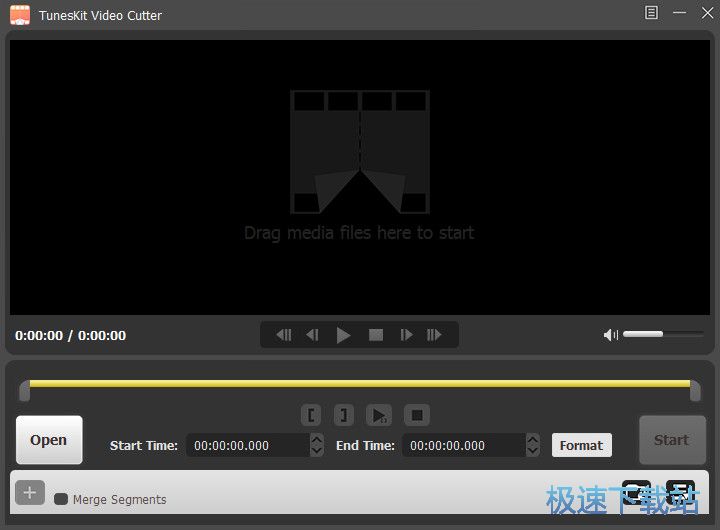
TunesKit Video Cutter是一款全方位的视频剪辑解决方案,可将视频和音频(包括MP4,MPEG,AVI,FLV,MP3,WMA,M4R等)分割成小段,并将视频/音频剪辑转换为其他流行音乐格式。除了易于使用的视频切割器,它还可以用作智能视频连接器,可以将来自同一来源的多个片段合并为一个保留100%原始质量的全新文件。

功能介绍
无损且精确地修剪视频和音频
想要从特定视频中删除不需要的素材而不会导致原始文件质量下降吗?没问题!适用于Windows的TunesKit Video Cutter可能是您的比较佳选择,因为它可以将任何视频和音频分成小文件而不会丢失任何质量。此外,通过嵌入精确的媒体切割技术,您可以通过将时间间隔设置为毫秒来尽可能准确地修剪任何视频/音频。

将不同的视频片段合并到一个新文件中
作为一个全面的视频管理器,TunesKit Video Cutter不仅可以剪切视频/音频,还可以作为智能视频连接器,只需点击几下即可将同一源视频中的多个视频和音频剪辑合并为一个新文件。只需选择不同的段并合并即可。完成。

剪切并保存任何设备的视频/音频
您无需担心视频剪辑和移动设备之间的播放兼容性,因为TunesKit Video Cutter for Windows为所有流行的便携式设备和媒体播放器(包括Apple,Samsung,游戏机)提供全系列的预设配置文件,智能电视等等。您可以按预期直接将视频/音频剪切并保存到任何目标设备中。
以实时预览速度提高60倍速度
与TunesKit的其他产品一样,这款智能视频切割软件还配备了先进的加速器,使视频切割器的工作速度提高了60倍,比市场上任何竞争程序都快得多。此外,为了使切割更加可视化,它嵌入了一个即时媒体播放器,以便您可以随时根据需要对切割进行任何更改。
文件信息
文件大小:47584264 字节
文件说明:TunesKit Video Cutter Setup
文件版本:1.0.3.28
MD5:F474F608CBC2D7D8F5ED9C4140F024B4
SHA1:9777C84257FA91842E1684FFDF508A810CE6220D
CRC32:F20EEACC
官方网站:https://www.tuneskit.com/video-cutter-for-win.html
相关搜索:TunesKit
TunesKit Video Cutter安装教程
首先我们需要下载TunesKit Video Cutter,下载解压后双击“VideoCutter.exe”出现安装界面:

进入TunesKit Video Cutter的安装向导。阅读软件的许可协议。阅读完成后点击I accept the agreement我接受协议,必须接受协议才能继续软件安装进程;
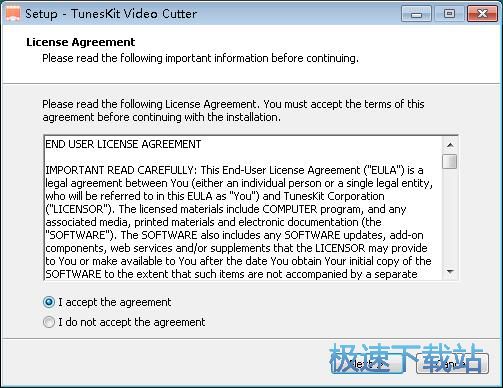
安装向导默认设置的软件默认安装路径为C:\Program Files\TunesKit Video Cutter。至少需要83.6MB的空闲磁盘空间来安装软件。点击Browse浏览按钮可以在文件夹浏览窗口中自定义设置软件安装路径。设置好软件安装路径之后点击Next就可以将软件安装到电脑中;
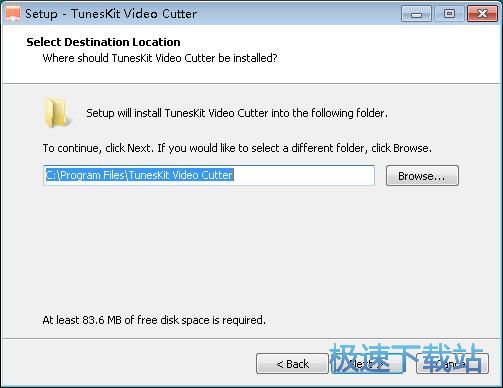
选择是否Create a desktop shortcut创建桌面快捷方式和Create a Quick Launch shortcut创建任务栏快捷方式。如果不想创建,可以取消勾选;
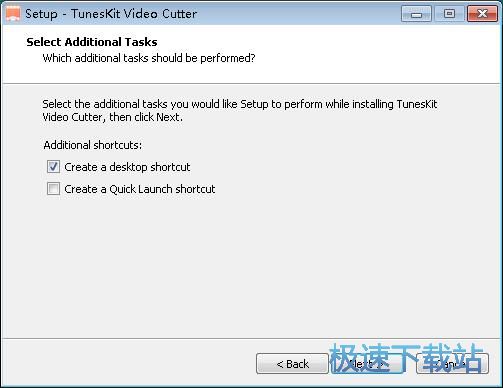
确认软件安装信息正确无误后,就可以点击安装向导上的Install安装,将软件安装到电脑中;
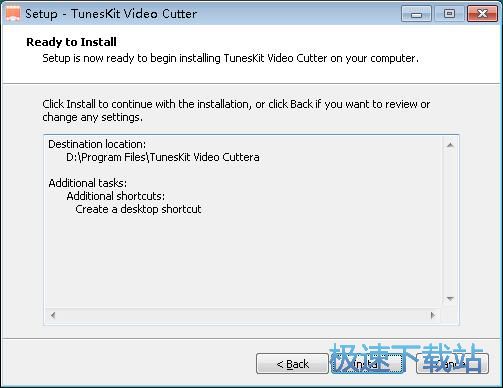
安装向导正在将软件安装到电脑中。安装软件需要一些时间,请耐心等待软件安装完成;
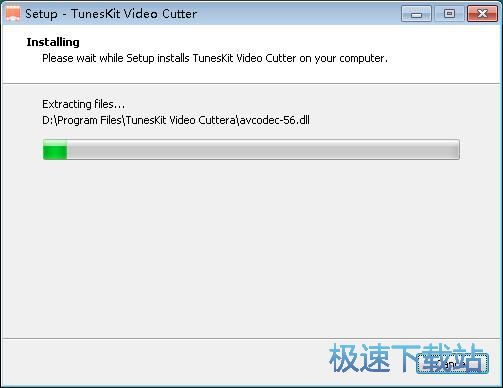
TunesKit Video Cutter使用教程
TunesKit Video Cutter是一款好用的电脑视频剪切工具。使用本软件可以轻松将电脑本地的MP4视频剪切成想要的视频内容,软件还支持视频格式转换,功能非常强大;

极速小编就给大家演示一下怎么使用TunesKit Video Cutter对电脑本地的MP4视频进行剪切并转换成MOV格式视频吧。首先我们要将视频导入到软件中,点击软件主界面的Open打开文件浏览窗口,选择视频进行剪切;

在文件浏览窗口中,根据MP4视频文件的存放路径,在文件夹中找到想要进行剪切的视频文件。用鼠标点击选中视频文件后,点击Open打开,就可以开始将视频文件导入到软件中;

视频文件成功导入到软件中。我们可以在软件的视频预览窗口中播放导入到软件中的本地MP4视频;

接下来我们就可以开始对视频进行剪切了。我们等视频播放到合适的位置之后,就可以点击软件主界面视频剪切功能按钮中的设置视频剪切起始位置按钮,将视频播放的位置设置成视频剪切的起始位置;

视频剪切起始位置设置完后,这时候我们可以在软件主界面下方的视频剪切参数中的Start Time开始时间中看到我们设置为视频剪切起点的视频时间。接下来我们就可以继续进行视频剪切结束位置设置了。视频播放位置到了视频要结束地方,就可以点击结束位置按钮,将当前视频位置设置为视频剪切的结束位置;
- 共 0 条评论,平均 0 分 我来说两句
- 人气英雄联盟下载官方下载
- 《英雄联盟》(简称LOL)是由美国拳头游戏(Riot Games)开发、中国大陆地区腾讯游戏代理运营的英雄对战MOBA... [立即下载]
- 好评360驱动大师 2.0.0.1430 官方版
- 360驱动大师是(原360驱动管家)一款专业解决驱动安装更新软件,百万级的驱动库支持,驱动安装一键化,无需手... [立即下载]

